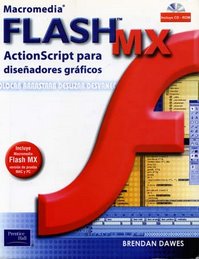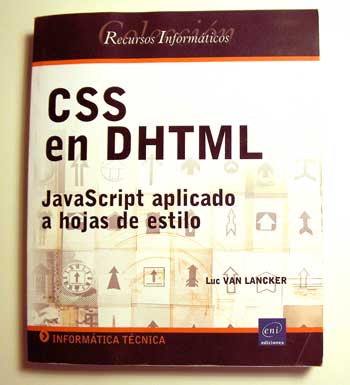Moltes gràcies.
Ara a comentar-los.

yasmin

borja
 Publicar
Publicarcèlia
És un gran plaer treballar amb i per vosaltres. Desitjo que us sigui útil aquest blog. No deixeu de preguntar a classe o al blog. Encantat de poder-vos ajudar.
Un dissenyador web en tant en quant és dissenyador ha de cercar la manera de comunicar visualment i en quant a dissenyador web ha de trobar la combinació de recursos tècnics adient per poder muntar la web. Sempre haurà de tenir una actitud d'investigador. Per tant no es pot tenir una actitud passiva.
Per optimitzar el vostre aprenentatge, saber com funcioneu.Aprendre sense pensar és feina perduda; pensar sense aprendre és perillós.
Confuci
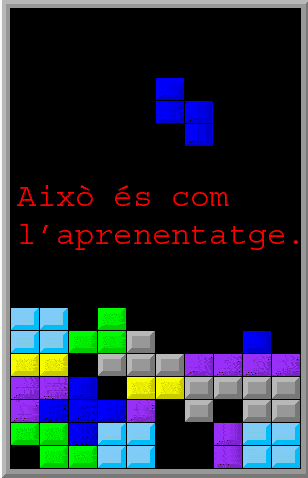
Encantat de la vida si puc ser un bon catalitzador per vosaltres per fer-vos guanyar velocitat.
[Continuarà...]
Podem posar accions d'ActionScript bàsicament a tres llocs:
FOTOGRAMES:
Cal tenir seleccionat un fotograma clau abans.
Els events que admeten els botons poden ser entre d'altres els següents: release(alliberar), press(pressionar), rollOver(lliscar per sobre, rollOut(sortir), ...
INSTÀNCIES DE CLIP
Cal tenir seleccionat una instància de clip.[Però no estar a dins del clip]
Els events que admenten els clips poden ser entre d'altres: mouseDown(tenir apretat el botó del ratolí), enterFrame(quan es reprodueix un frame d'aquesta instància, mouseMove(quan es mou el ratolí),...

esta página me parece estupenda para un restaurante.
http://www.sumoll.com/web.html
per Guadalupe Cervilla
Pagina con muchas ANIMACIONES para ESTUDIAR
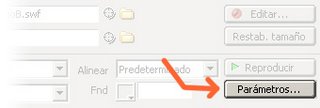
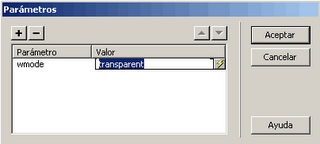
Hem vist en una explicació anterior com carregar text des d'un arxiu extern mitjançant LoadVars. Per altra banda a l'article de incloure MULTIMÈDIA a un arxiu HTML heu vist ja les etiquetes EMBED i OBJECT(Cliqueu aquí). Quan nosaltres col·loquem Flash a una pàgina web el codi que li posa és té aquest aspecte.

INTRODUCCIÓ: Hem dit en POSTS anteriors que dintre del FLASH podem posar HTML. També hem dit que a partir del FlashMX2004 podiem incorporar estils CSS. A l'igual que passava amb HTML(en que les etiquetes que admet són un subconjunt de HTML) Flash admet un subconjunt d'estils dins de les espcificacions de CSS1.A continuació us relatarem quins són:ESTILS CSS ADMESSOS A FLASH

myText=<B>HOLA</B><BR>Això és un text
que es troba
en un arxiu extern
i que es carrega en aquesta pel·lícula FLASH.
loadVariablesNum("arxiu.txt", 0);On(release) {
loadVariablesNum("arxiu.txt", 0);
}Anem a veure. Posar un Flash a dins d'una pàgina web amb el Dreamweaver és senzill, és com col·locar una imatge però amb un altre botó. Però, posar HTML a dins d'una pel·lícula flash?
 . Llavors el podem apretar per indicar que volem que a aquest camp de text incorporarem HTML.
. Llavors el podem apretar per indicar que volem que a aquest camp de text incorporarem HTML.Amb lo que sabeu fins ara d'HTML i lo que fem a continuació tindreu més punts d'ancoratge per saber en què fixar-vos en el Dreamweaver. Potser amb aquestes etiquetes, a diferència de amb les anteriors no aplicarem tant els estils CSS per millorar l'aspecte però sí podrem controlar dinàmicament mitjançant les funcions javascript que incorpora el mateix dreamweaver aquests elements multimèdia.
Hem vist en una explicació anterior com carregar text des d'un arxiu extern mitjançant LoadVars. Per altra banda a l'article de incloure MULTIMÈDIA a un arxiu HTML heu vist ja les etiquetes EMBED i OBJECT(Cliqueu aquí). Quan nosaltres col·loquem Flash a una pàgina web el codi que li posa és té aquest aspecte.












[NOTA: Aquest mètode seria l'equivalent a crear una carpeta A i dintre de la carpeta A crear una altra carpeta B]

[NOTA: A Windows seria com crear dos carpetes per separat i després ficar arrossegant la carpeta B dins de la A].
Per què cal accedir-hi a l'interior dels símbols per editar-lo?
Doncs per que, entre d'altres coses, els símbols estàn agrupats i no ens permeten deformar-los.
Observacions i consideracions:
Si estem a dins de la línia de temps d'un símbol i volem tornar a l'escenari o a un símbol més global cliquem a on posa el nom de l'escena o al símbol que englobava a aquest. En el cas de l'exemple si volguèssim sortir del clip "quadres" cap al clip "CAP DE PLOMA" hauria de clickar a "CAP DE PLOMA".
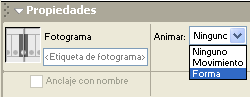

MÈTODE B:
Què es pot fer amb interpol·lacions de forma:
Què no es pot fer amb interpol·lacions de forma:
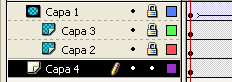

[ADVERTÈNCIES]
Tocant el fotograma [Modificant paràmetres de la finestra propietats]
MÈTODE B:

La resta de recursos de modelatge depenen d'aquestes.
Alex, perquè quan faig l'exercici de les fotos superposades amb 2 parts de la imatge únicament, no se m'obre la imatge del damunt dues vegades com quan ho faig amb 4 parts, que se m'obre quatre vegades?. Sinó m'he explicat bé ho tornaré a repetir.
Mercès


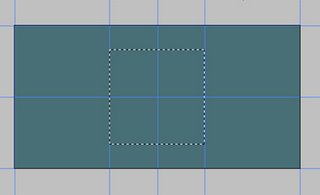
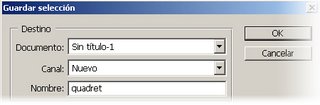
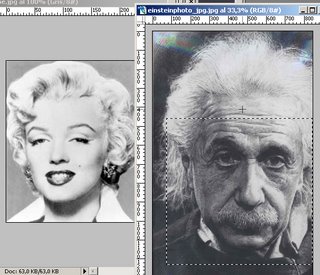



 arroseguem les dues imatges fins al llençol de la imatge en la que estem treballant, la de les guies.
arroseguem les dues imatges fins al llençol de la imatge en la que estem treballant, la de les guies.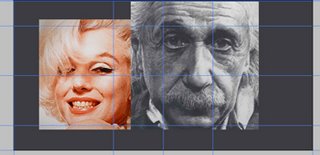

 aprofitant-nos de nou del magnetisme de les guies farem 4 sectors, un per cada quart.
aprofitant-nos de nou del magnetisme de les guies farem 4 sectors, un per cada quart. 
 sel·leccioneu sectors i amb els agafadors acabeu de posar ben alineats tots els sectors i que no s'hagin creat "mini-sectors" que de llun no es veuen.]
sel·leccioneu sectors i amb els agafadors acabeu de posar ben alineats tots els sectors i que no s'hagin creat "mini-sectors" que de llun no es veuen.]
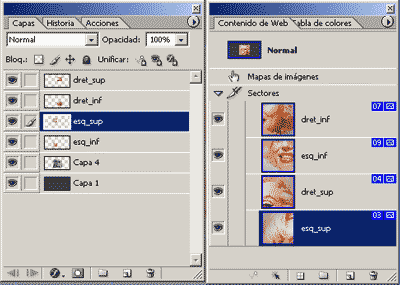
 de la finestra Contenido de web afegirem un estat de rollover per cada sector fins a obtenir
de la finestra Contenido de web afegirem un estat de rollover per cada sector fins a obtenir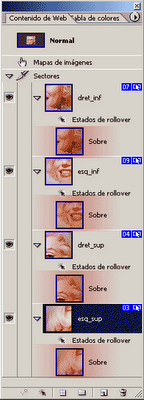
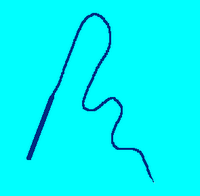 NOTA: A l'ImageReady del Photoshop 7 es podia també mostrar i ocultar capes que no fossin del mateix sector sense haver de fer res. A la versió CS2 això ho han canviat. A continuació aprofitant aquest exercici explicarem com fer per aconseguir a la versió CS2 "ROLLOVERS INDIRECTES", és a dir, de sectors que no són els que l'usuari estigui passat per sobre amb el ratolí, sinó uns altres.
NOTA: A l'ImageReady del Photoshop 7 es podia també mostrar i ocultar capes que no fossin del mateix sector sense haver de fer res. A la versió CS2 això ho han canviat. A continuació aprofitant aquest exercici explicarem com fer per aconseguir a la versió CS2 "ROLLOVERS INDIRECTES", és a dir, de sectors que no són els que l'usuari estigui passat per sobre amb el ratolí, sinó uns altres.